如何修复 Avast Web Shield 无法打开
已发表: 2021-07-03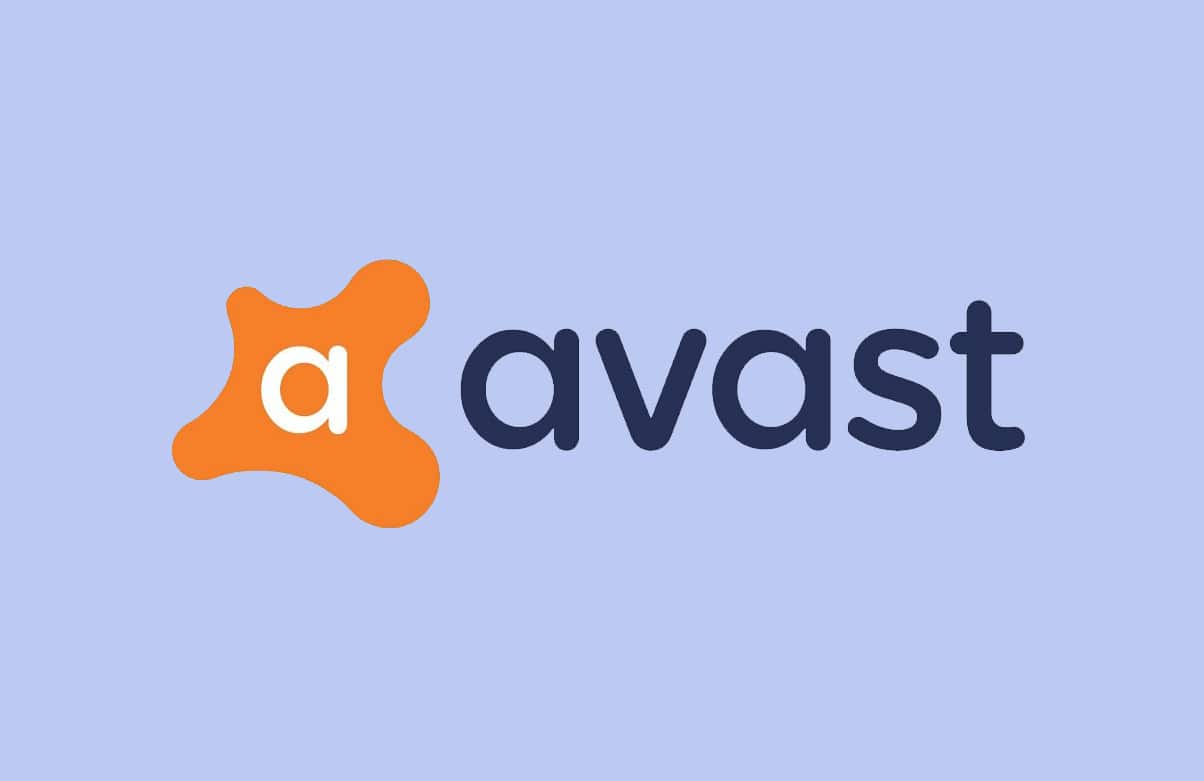
如果您的计算机上安装了 Avast Antivirus 软件,您必须知道 Web Shield 是该软件不可分割的一部分。 Avast Web Shield 扫描您的 PC 通过 Internet 接收的所有数据,即从在线浏览到下载的所有数据。 这就是它阻止恶意软件和间谍软件被访问和下载的方式。
Avast Web Shield 应始终在您的台式机/笔记本电脑上启用,尤其是当它经常连接到 Internet 时。 但是,如果您因为 Avast Web Shield 无法打开而无法运行,请不要担心。 通读本文以了解如何修复 Avast web Shield 不会继续存在问题。
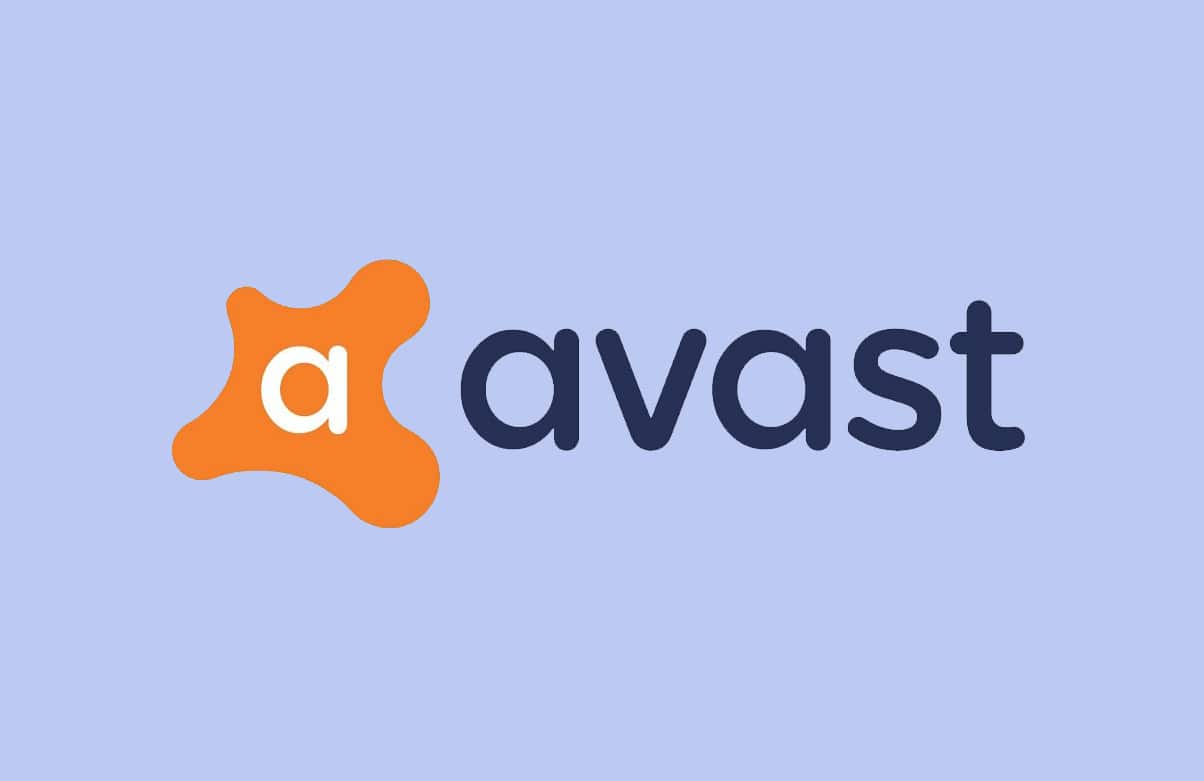
内容
- 如何修复 Avast Web Shield 无法打开
- 为什么 Avast Web Shield 没有打开?
- 预备步骤
- 方法一:重启 Avast Antivirus 服务
- 方法 2:修复 Avast
- 方法 3:更新 Avast
- 方法 4:重新安装 Avast
如何修复 Avast Web Shield 无法打开
为什么 Avast Web Shield 没有打开?
导致此问题的原因可能有很多。 下面列出了一些关于 Avast Web Shield 无法在 Windows 系统中打开的常见原因:
- 安装的 Avast 版本和系统操作系统不兼容
- Web Shield 已手动关闭
- Avast 应用程序中的恶意软件或错误
下面解释了可用于修复 Avast Web Shield 无法打开问题的方法。 虽然,在您实施任何步骤之前,必须执行一些初步检查。
预备步骤
您应该重新启动计算机以刷新 Windows 操作系统并清除其中存储的不需要的临时数据。
1. 按Windows 键。
2. 转到开始菜单 > 电源 > 重新启动,如下所示。
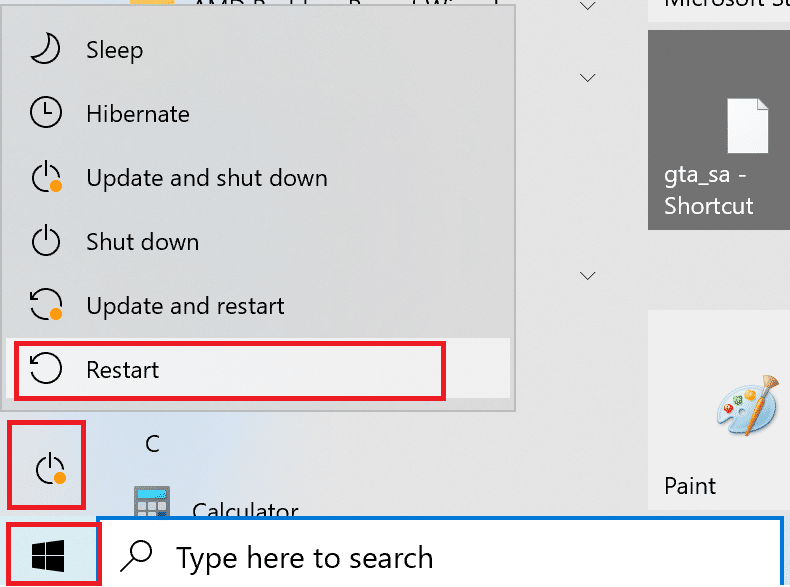
3. 等待您的 PC 重新启动。
现在您可以尝试下面列出的任何解决方案来解决上述问题。
方法一:重启 Avast Antivirus 服务
只有当 Windows 操作系统允许其服务运行时,该软件才能在您的 PC 上运行。 如果程序服务运行不顺畅,则程序无法正常运行。 因此,由于 Avast Antivirus 服务出现问题,可能会出现“Avast Web Shield 无法继续运行”问题。 按照给定的步骤确保 Avast Antivirus 服务正在运行:
1. 在Windows 搜索栏中键入Services ,然后从搜索结果中启动 Services 应用程序。 为清楚起见,请参阅下图。
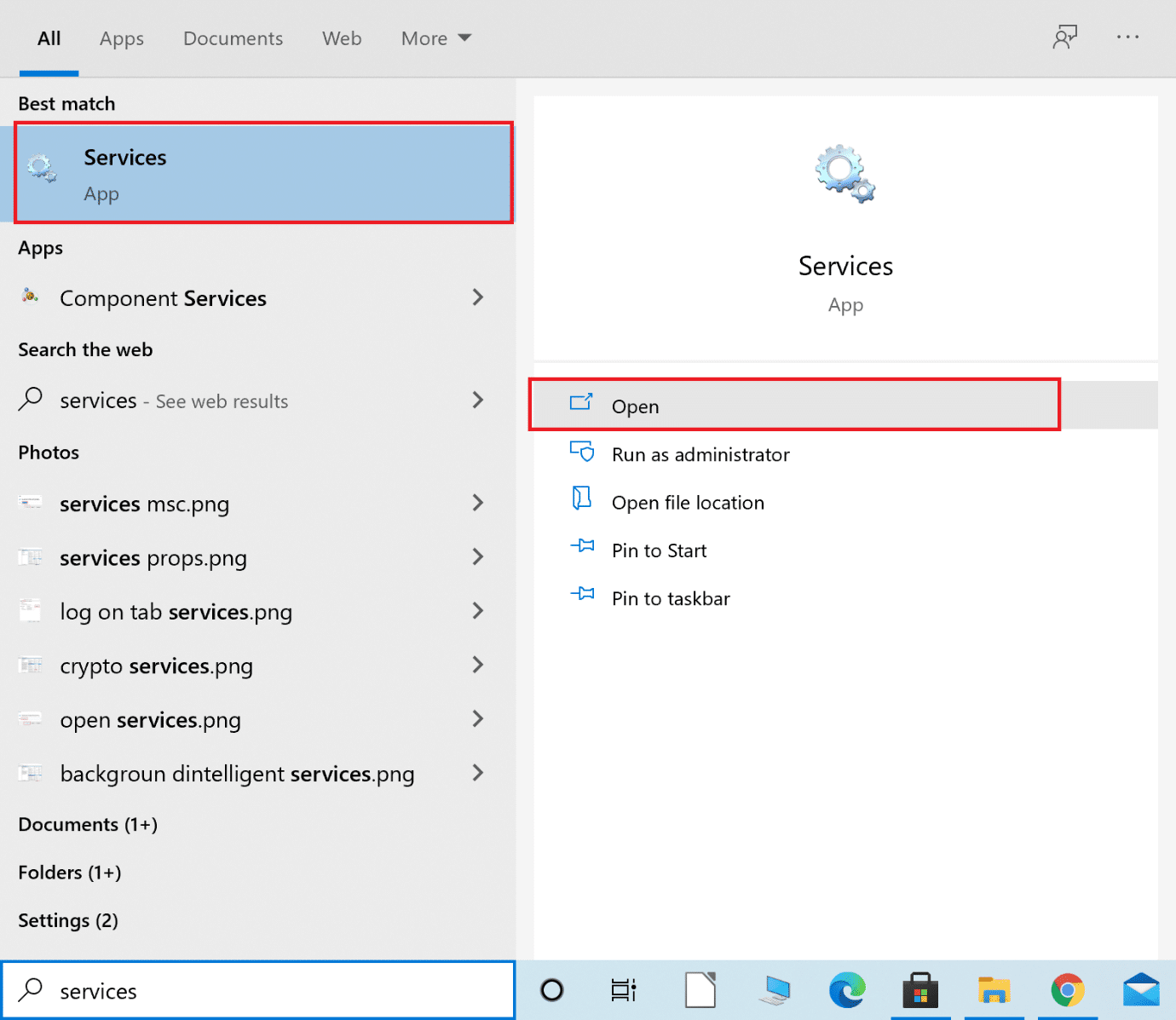
2. 在服务窗口中,找到Avast Antivirus 服务。
注意:所有服务均按字母顺序列出。
3. 接下来,右键单击 Avast Antivirus 服务并选择属性。 下面给出的图像是其显示方式的示例。
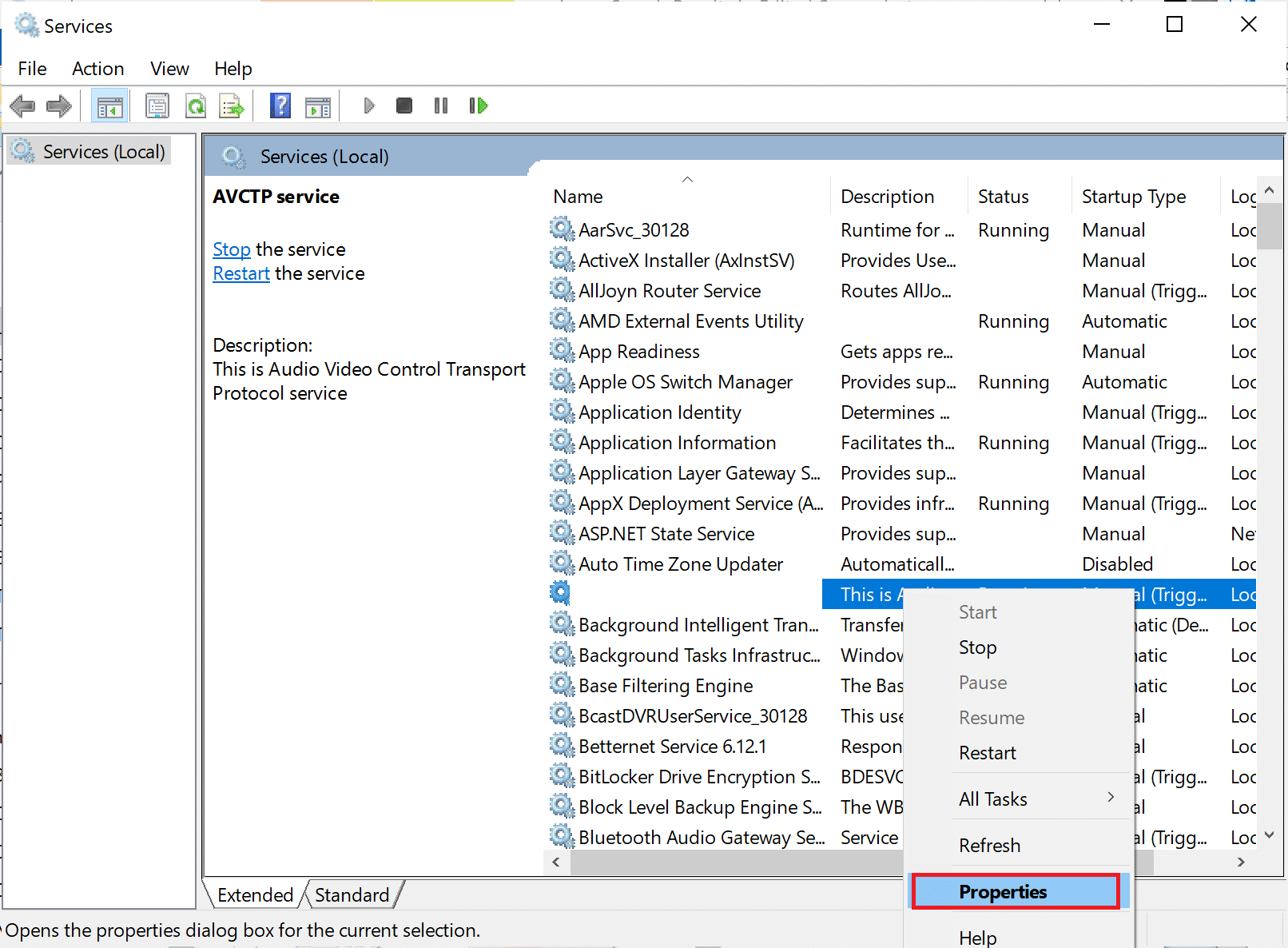
4. 现在,检查服务状态。 如果状态为正在运行,请单击停止。 否则,跳过此步骤。
5. 然后,转到标题为启动类型的选项,然后从下拉菜单中选择自动。
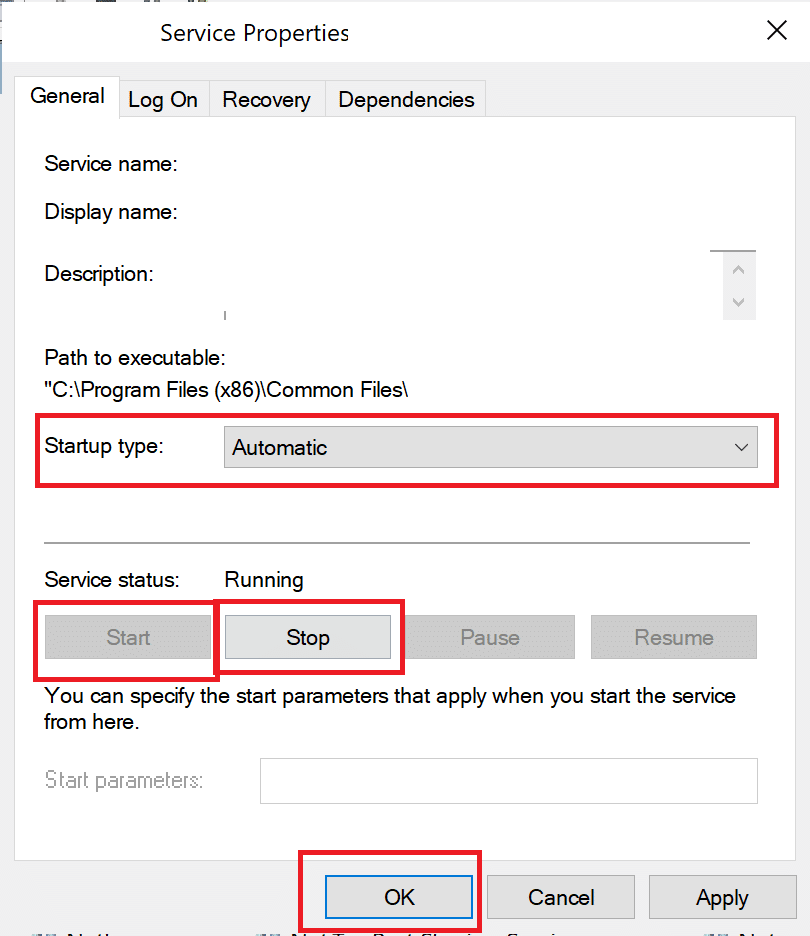
6. 如果出现提示,单击Yes确认用户帐户对话。
7. 最后,点击开始,然后点击确定。 请参阅给定图片的突出显示部分。
8. 重新启动 Avast 以保存更改。
现在,检查您是否能够修复 Avast Web Shield 无法打开的问题。
注意:单击开始时可能会收到错误 1079 。 如果你这样做,请阅读以下内容以修复它。
如何修复错误 1079
当您单击“服务属性”窗口中的“开始”时,您可能会收到一条错误消息: Windows 无法在本地计算机上启动 Avast Antivirus 服务。 错误 1079:为此服务指定的帐户与为在同一进程中运行的其他服务指定的帐户不同。
请按照以下步骤修复此错误:
1.按照方法 1 的步骤 1-3导航到Avast Antivirus 服务属性窗口。
2. 这次,导航到“属性”窗口中的“登录”选项卡。 在这里,单击Browse ,如图所示。
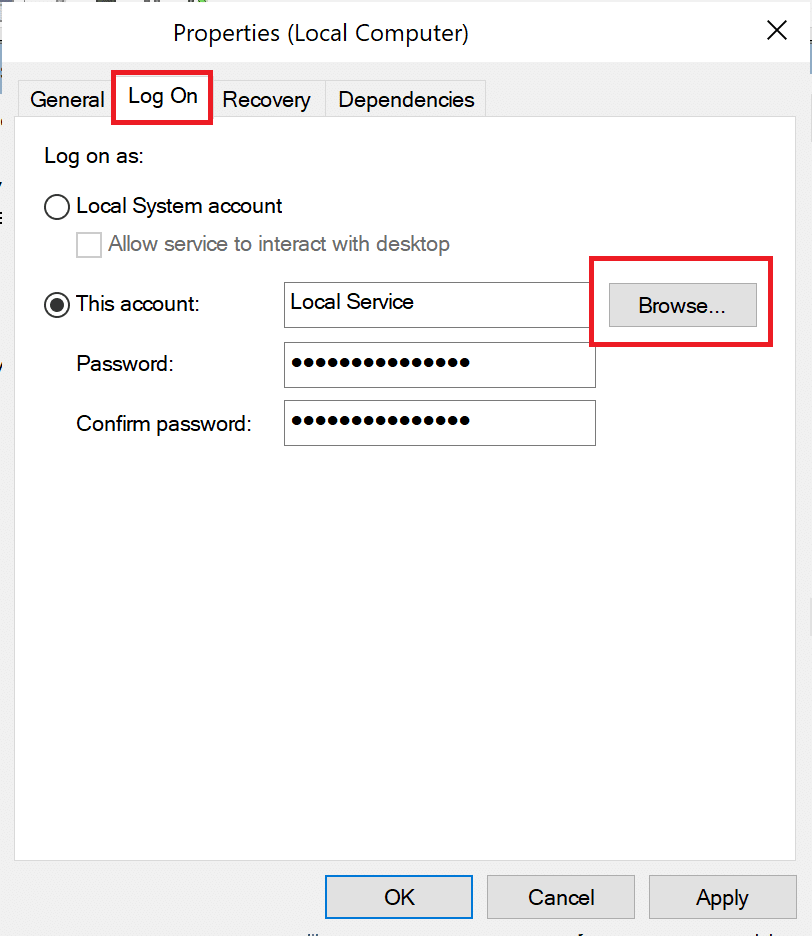
3. 在标题为Enter the object name to select (examples):的文本字段下,输入您的帐户用户名。

4.接下来,单击检查名称,然后在找到您的用户名后单击确定,如下所示。
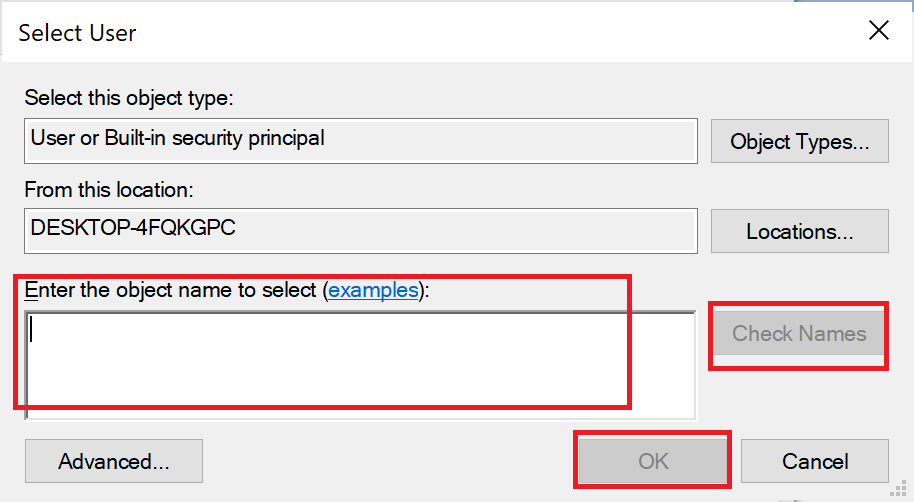
5. 如果出现提示,请输入您的帐户密码。
当您像之前所做的那样按下“开始”按钮时,您将不再收到错误 1079。
另请阅读:如何从 Windows 10 中删除 Avast
方法 2:修复 Avast
如果 Avast Antivirus Service 正常运行,但您会收到相同的错误,并且 Avast 应用程序本身可能存在问题。 在这种情况下,我们将利用其名为Avast Repair的内置功能执行基本故障排除并修复小问题。
运行 Avast Repair 可能会修复 Avast Web Shield 无法打开的问题,如下所述:
1. 在Windows 搜索栏中键入添加或删除程序,然后从搜索结果中启动它,如图所示。
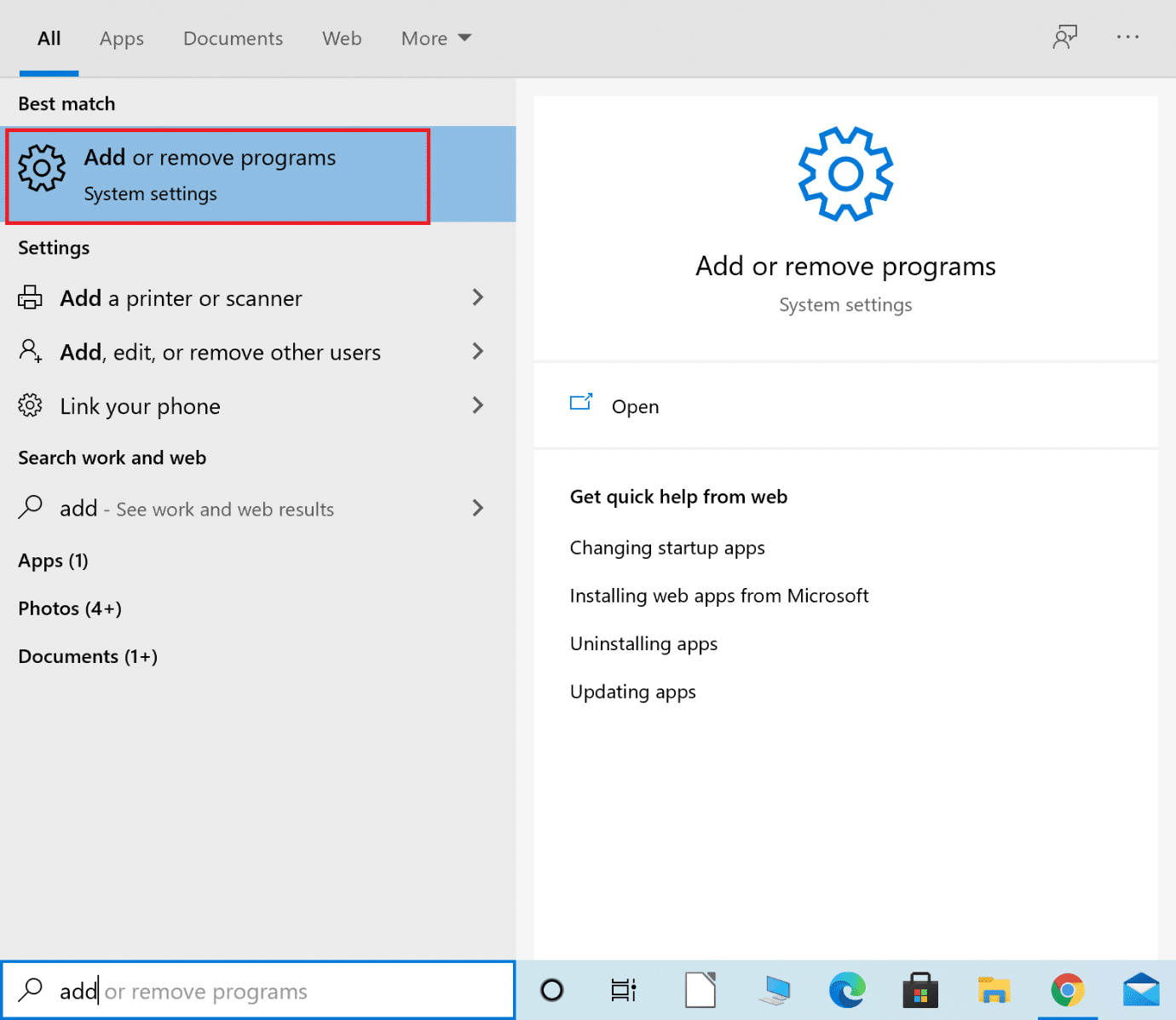
2. 现在,在突出显示的搜索此列表文本字段中键入Avast Antivirus 。
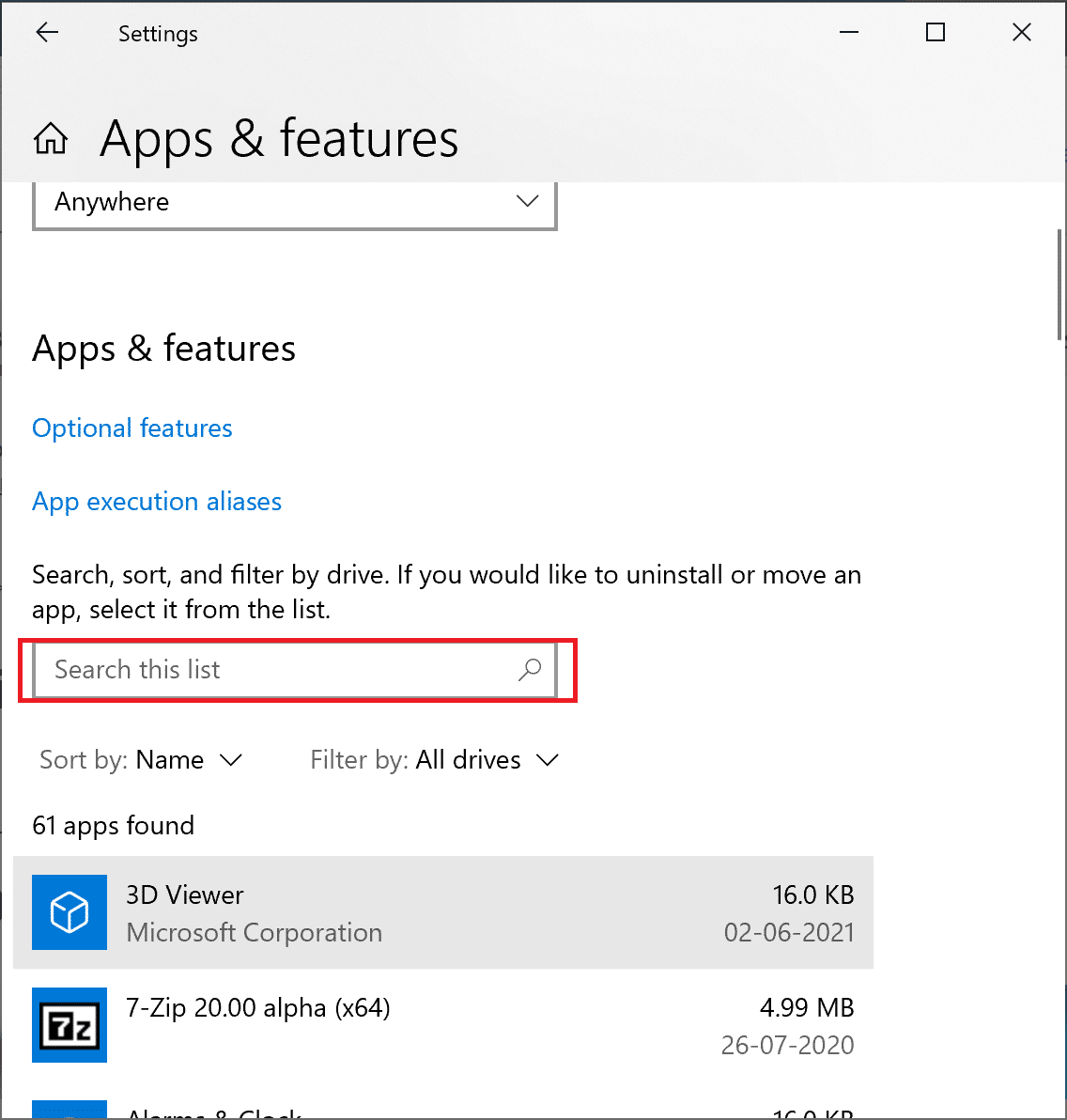
3. 在搜索结果中单击Avast Antivirus ,然后选择修改。 为清楚起见,请参阅给定的图像。
* 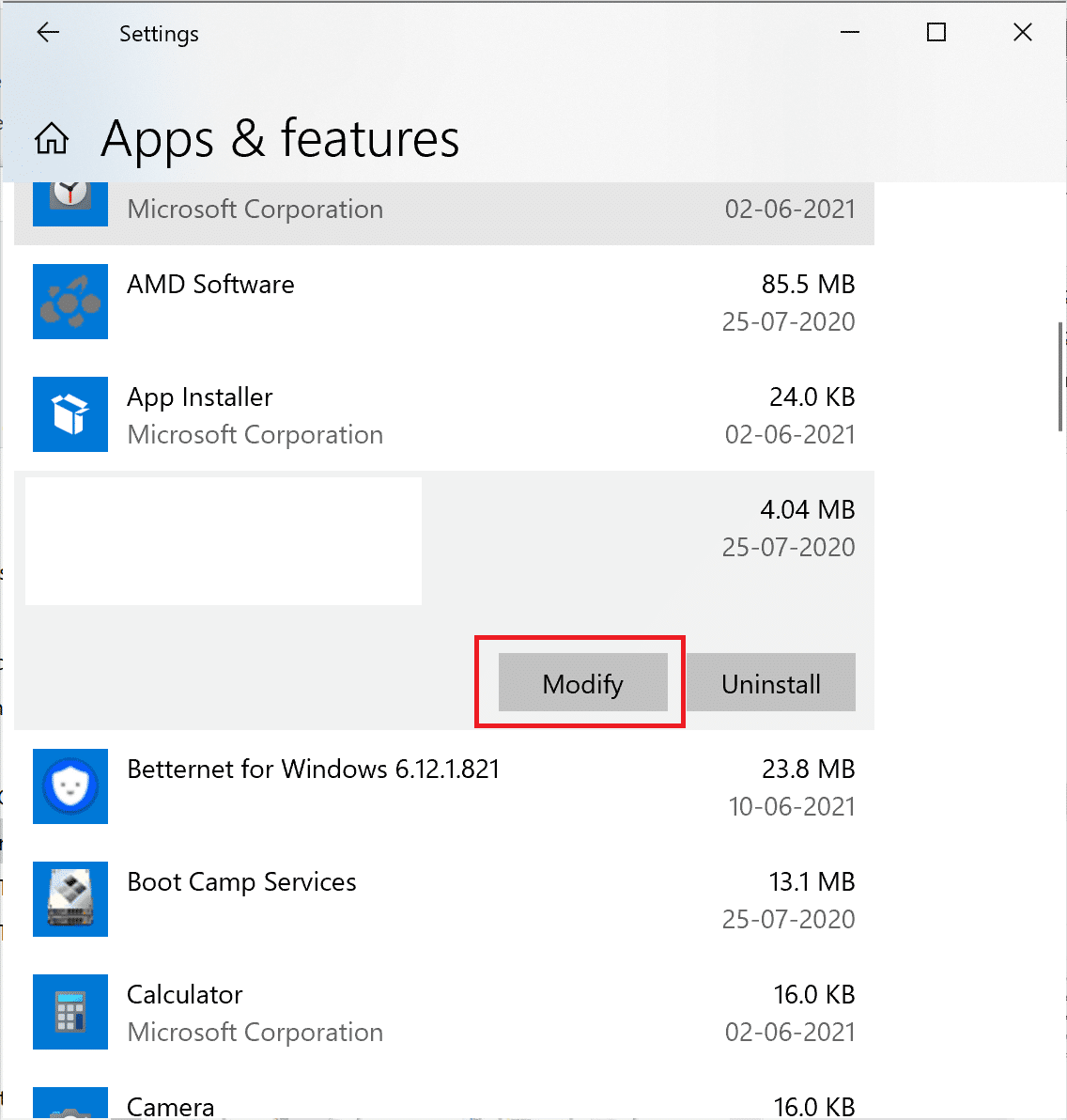
4. 接下来,在出现的Avast 设置窗口中单击修复。
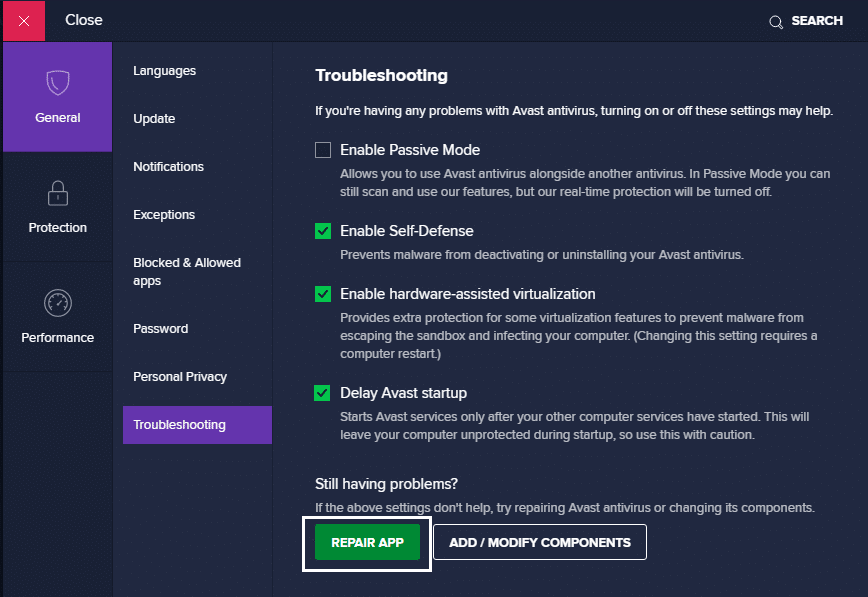
5. 按照屏幕上的说明等待该过程完成。
修复完成后,启动 Avast 并检查 Web Shield 是否打开。 如果问题仍然存在,请使用以下方法更新 Avast 防病毒软件。
方法 3:更新 Avast
Avast 的 Web Shield 组件可能无法工作,因为 Avast Antivirus 应用程序尚未更新到最新版本。 这可能会导致与 Windows 操作系统的兼容性问题。
您需要按照以下步骤更新 Avast:
1. 通过在Windows 搜索栏中搜索找到Avast 。 然后,通过单击它来启动它。
2. 接下来,单击 Avast 用户界面中的更新选项卡。
3. 单击病毒定义和程序旁边的更新图标。
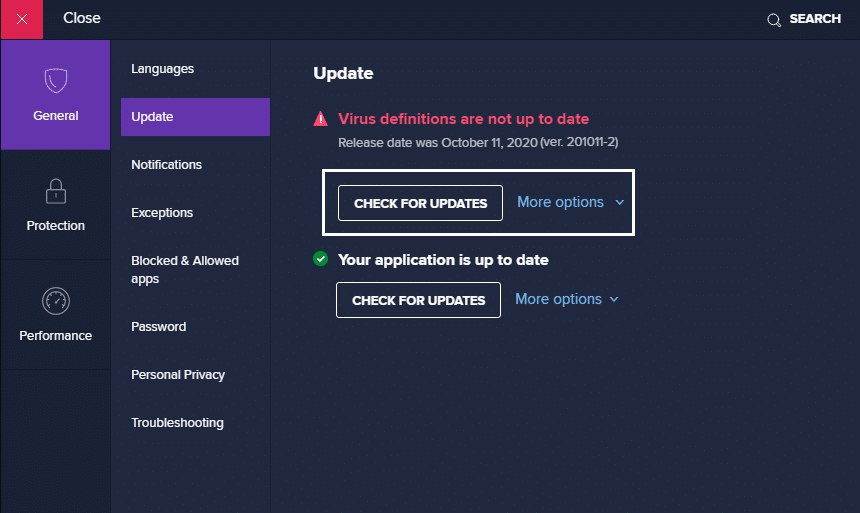
4. 按照屏幕上的说明等待更新过程完成。
5. 更新完成后,重启电脑。
现在启动 Avast 并打开 Web Shield。 如果 Avast Web Shield 没有打开,问题仍然存在; 您必须按照以下方法中的说明执行 Avast Antivirus 的全新安装。
另请阅读:修复 Avast Antivirus 中的病毒定义失败
方法 4:重新安装 Avast
如果上述方法无法帮助解决此问题,您需要执行全新安装或重新安装 Avast。 这样做会用正确的文件替换 Avast 应用程序的损坏或丢失文件。 这应该可以解决与 Avast 软件的所有冲突,并纠正 Avast Web shield 无法打开的问题。
请按照以下步骤执行 Avast Antivirus 的全新安装:
1. 首先,点击此链接安装Avast Uninstall Utility,如图所示。
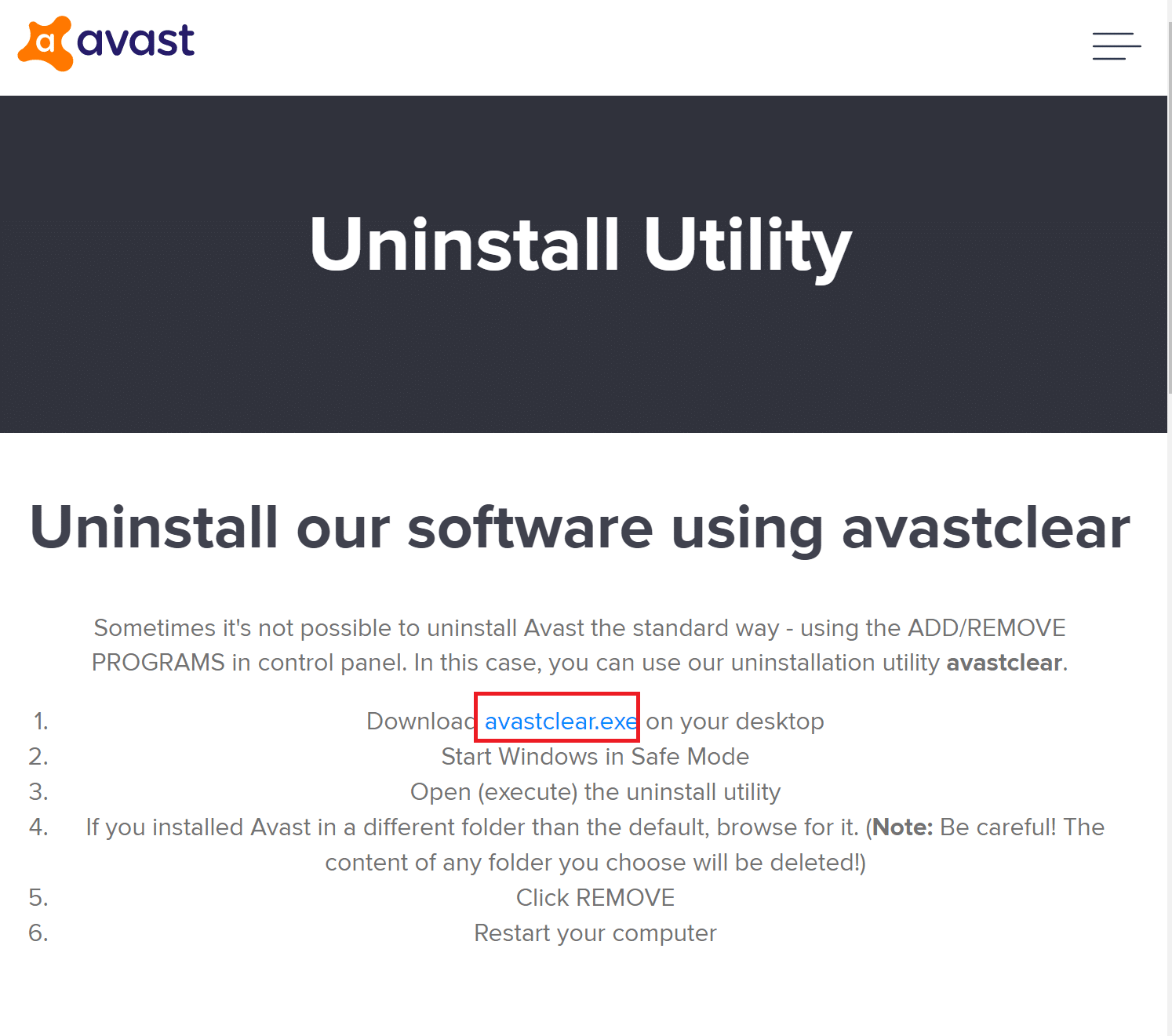
2. 下载以上两个文件后,将 Windows启动到安全模式。
3. 进入安全模式后,运行Avast 卸载实用程序。
4.接下来,选择安装旧版 Avast Antivirus的文件夹。
5. 最后,点击卸载。
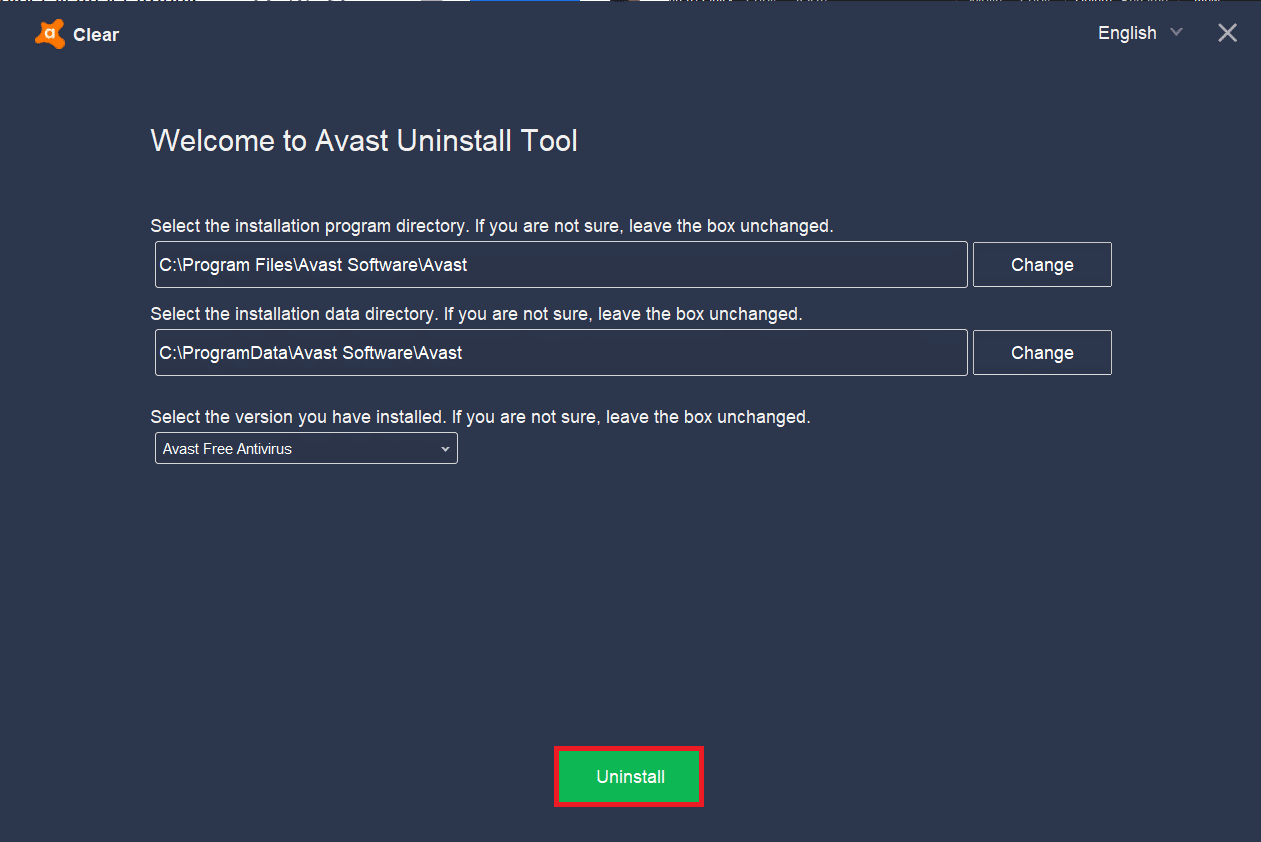
6. 卸载 Avast 后,以正常模式重新启动Windows。
7. 单击此链接,然后单击下载免费保护以下载最新的 Avast Antivirus 应用程序,如下所示。
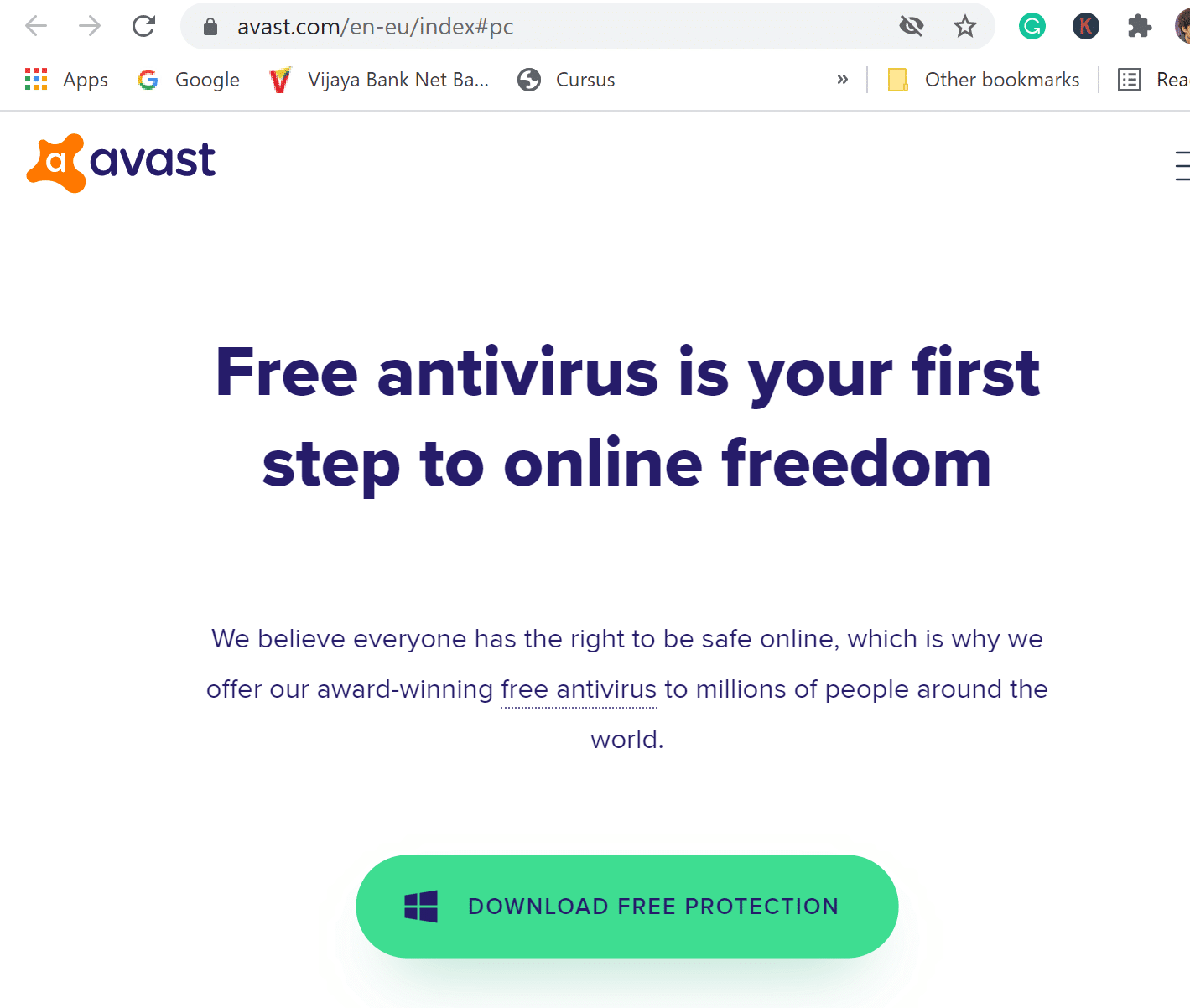
8.运行安装程序并安装 Avast Antivirus。
9. 启动 Avast 并打开Web Shield 。
受到推崇的:
- 在 Windows 10 中完全卸载 Avast Antivirus 的 5 种方法
- 修复 Windows 找不到 Steam.exe 错误
- 修复 Avast Behavior Shield 一直关闭
- 如何在 Android 上查找自己的电话号码
我们希望本指南对您有所帮助,并且您能够修复 Avast Web Shield 不会一直存在问题。 让我们知道哪种方法最适合您。 此外,如果您对本文有任何问题或建议,请随时将它们放在下面的评论部分。
